Įdiegti populiarias programas ir žaidimus „MacBook“

- 3725
- 545
- Charles Schamberger PhD
Visi naujai sukurti „MacBook“ savininkai per pirmąsias darbo dienas naujame kompiuteryje susiduria. Pavyzdžiui, daugumos programų įdiegimas yra gana pastebimas. Išsiaiškinkime, kaip įdiegti „MacBook“, ko norite. Šiame straipsnyje mes jums papasakosime apie „Adobe Flash Player“, „Steam“, „Viber“, „Skype“ ir visų rūšių populiarių žaidimų diegimą, taip pat apie tai, kuriuos mygtukus galite greitai išeiti iš „Skype“.

Pradedantiesiems programų ir žaidimų diegimas „MacBook“ gali atrodyti sunku. Bet ne mūsų skaitytojams
Diegimas „Adobe Flash Player“
Kai tik pereisite iš „MacBook“ į svetainę su „Flash“ elementais, bus įspėjimas, kad „Adobe Flash Player“ neįdiegtas. Pasakyk, tai lengva.
- Atsisiųskite „Flash Player“ iš oficialios „Adobe“ svetainės, spustelėkite „Įdiekite dabar“.
- Mes einame į „pakrovimą“, surasame programos failą su plėtiniu .Dmg. Paleiskite jį dvigubu spustelėjimu.
- Du kartus rodomame lange spustelėkite Įdiegti „Adobe Flash Player“.
- Naujame lange spustelėkite „Atidaryti“.
- Tada vairuokite vartotojo slaptažodį ir patvirtinkite - „Gerai“.
- Pasirinkite savo skonio atnaujinimo tipą, spustelėkite „Kitas“.
- Mes matome komponentų įkėlimo ir diegimo procesą.
- „Safari“ naršyklė pasirodys „Uždarykite programą“. Teisingai užpildykite „Safari“ (CMD+Q) ir spustelėkite „Tęsti“.
- Pabaigoje spustelėkite „Visas“.
- Paleiskite „Safari“ ir patikrinkite svetaines su „Flash“ elementais - dabar viskas turėtų veikti.
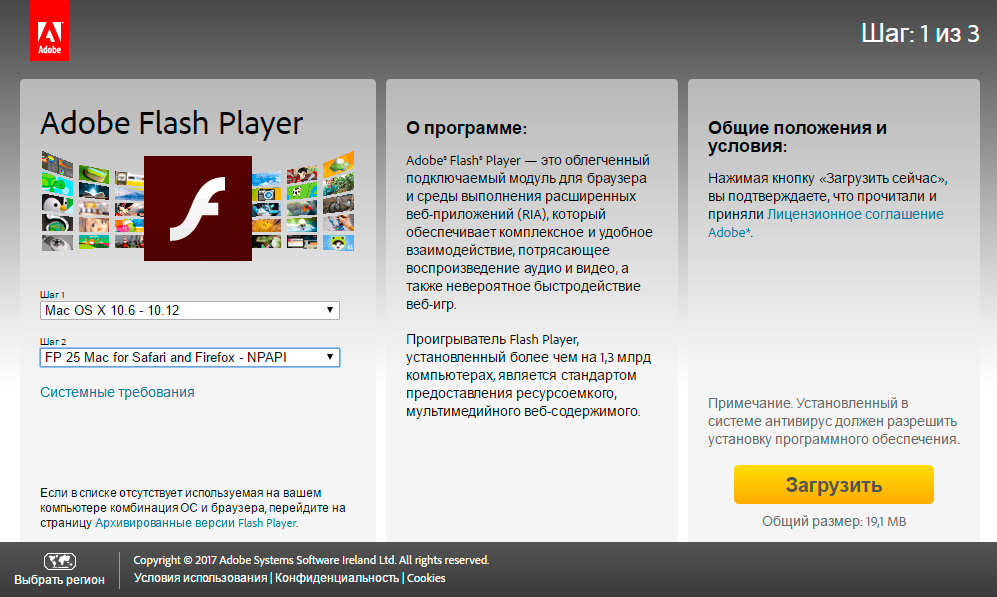
Nurodykite savo sistemos parametrus - ir eikite atsisiųsti!
Garo diegimas
„Steam“ yra didžiulis kompiuterinių žaidimų ir programų, tinkančių „Windows“, „Mac“ ir „Linux“, portalas. Taigi, jei planuojate ne tik dirbti savo „MacBook Pro“, bet ir žaisti, jums tereikia pateikti šią paslaugą.
- Mes einame į pagrindinį oficialios „Steam“ svetainės puslapį ir spustelėkite „Įdiegti“.
- Vaizdas, kurį siunčiame į programos aplanką, atsisiunčiamas „Mac“.
- Prasideda garo pakrovimas ir montavimas.
- Kitas žingsnis sukurs sąskaitą. Mes vairuojame prisijungimą, slaptažodį, paštą ir slaptą klausimą. Mes laikome juos sau, kad neprarastume.
- Iš naujo paleidžiame programą.
- Steam prašo patvirtinti registraciją paštu. Eikime ten ir spustelėkite gautą nuorodą.
- „Steam“ yra įdiegtas ir paruoštas dirbti.
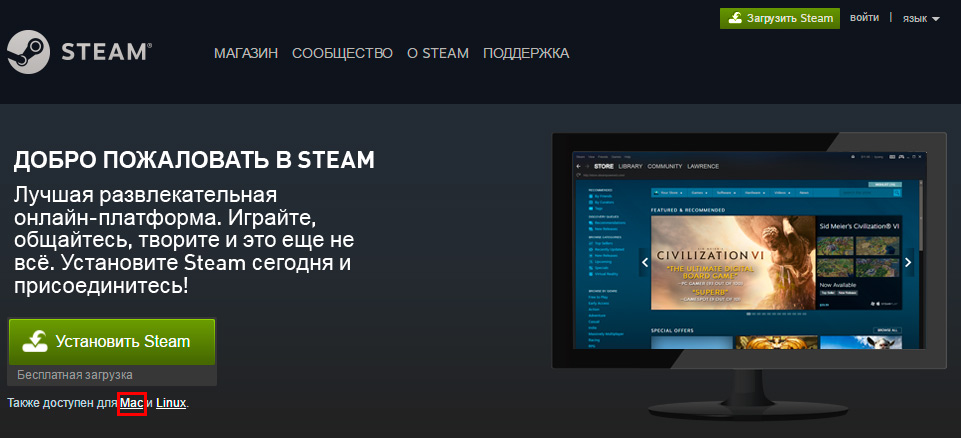
Po diegimo nepamirškite užregistruoti paskyros
Žaidimų atsisiuntimas ir diegimas
Programos įdėjimas į „MacBook“ yra taip paprasta kaip kompiuteryje su kita OS. Tai ypač lengva padaryti tiems, kurie pasinaudojo mūsų ankstesnėmis instrukcijomis ir atsisiuntė sau „Steam“. Šiame kliente rasime įdomų žaidimą ir įdėsime jį į „MacBook Pro“.
- Atidarykite „Steam“, eikite į skirtuką „Parduotuvė“.
- Spustelėkite mygtuką „Žaidimai“, pasirinkite ten, pavyzdžiui, parinktį „Nemokama“.
- Dešinėje ekrano pusėje randame meniu stulpelį ir pačiame apačioje pažymime norimą OS - MAC OS X.
- Dabar mes pasirenkame žaidimą pagal jūsų skonį ir spustelėkite jį.
- Ten raskite mygtuką „Play“, spustelėkite jį, tada „Kitas“. Diegimas prasidėjo.
- Mes sutinkame su susitarimo sąlygomis ir tikimės, kad bus baigtas procesas.
- Paskutinis žingsnis, kurį mes pasirenkame „žaisti“. Viskas yra pasirengusi!
Instaliacija viber
Mes įdėjome „Viber“ į „MacBook Pro“, kad jis būtų sinchronizuotas su „Viber“ išmaniajame telefone.
- Visų pirma, mes patikrinsime, kokia „Viber“ versija yra išmaniajame telefone. Viskas veiks teisingai pagal 6 versiją.0 ir daugiau.
Atsisiųskite „Weiber“ „Mac OSX“. - Du kartus spustelėjome „Viber“ etiketę.Dmg.
- Mes vilkite „Weiber“ į aplanką su programomis, einame ten ir du kartus spustelėkite „Viber“.
- Lange kils klausimas, ar ši programa verta išmaniajame telefone. Mes atsakome „taip“.
- Jūs turite „Viber“ įdiegtą mobiliajame telefone? Spustelėkite Taip.
- Mes vairuojame telefono numerį pagal įkalčius.
- Atidarykite QR skaitytuvą ir nuskaitykite QR kodą arba atsiųskite sau slaptą identifikavimo raktą.
- Parengta - programa įdiegta!
„Skype“ diegimas
- Mes einame į oficialią „Skype“ svetainę, pasirinkite „Atsisiųsti“.
- Pasirinkite „Mac OS“ sąraše.
- Spustelėkite „Atsisiųsti“. Dėmesio: patikrinkite, ar failo plėtinys .Dmg.
- Du kartus spustelėkite pasirodžiusią etiketę ir perkelkite ją į aplanką „Program“.
- „Skype“ yra pasirengusi dirbti. Pridėkite kontaktus ir bendraukite su malonumu.
Kaip išeiti iš „Skype“?
Kitas klausimas, kankinantis „Macbuk“ savininkus, yra tai, kaip išeiti iš „Skype“. Žinios, įgytos languose, nepadės tam, t, t. Į. Reikės naudoti patentuotus „Epplov“ klavišus. Taigi, norėdami išeiti, spustelėkite programos langą ir spustelėkite CMD+Q.
Diegimai baigti, galite naudoti programas, leisti savo malonumą, bendrauti ir žiūrėti vaizdo įrašą. Jei mūsų instrukcijos jums padėjo, palikite komentarus - mes būsime labai laimingi!
- « „Adobe Flash Player“ ryšys ir konfigūracija skirtingose naršyklėse
- Instrukcijos, kaip įdiegti ir atnaujinti „Adobe Flash Player“ per televizorių »

